1、首先选择我们需要设置权限的文件,如下图点击鼠标右键,点击属性按钮
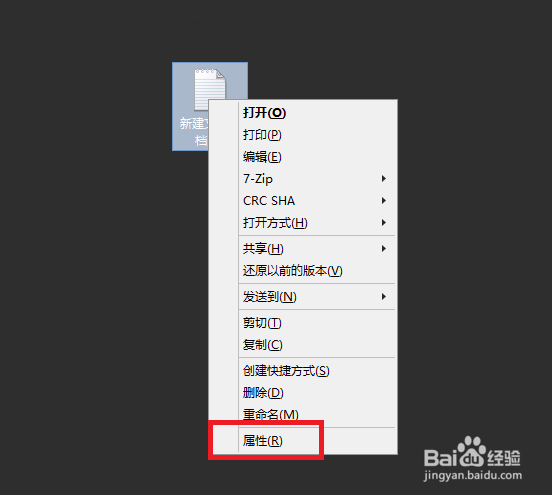
2、弹出如下图界面,点击安全按钮

3、出现如下图界面,可以看到电脑系统当前的用户和用户对此文件的权限,默认情况下是所有用户对此文件都可进行读、写、修改操作。
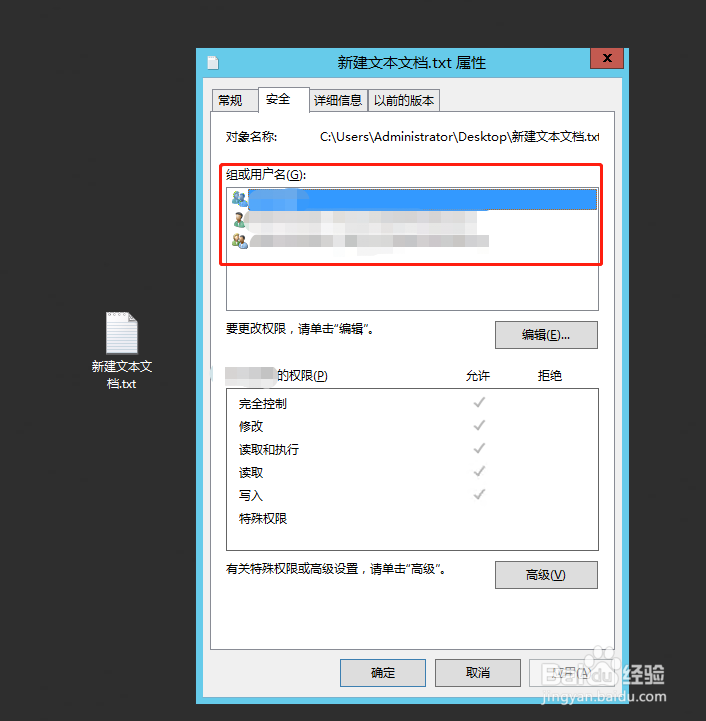
4、点击编辑按钮,如下图
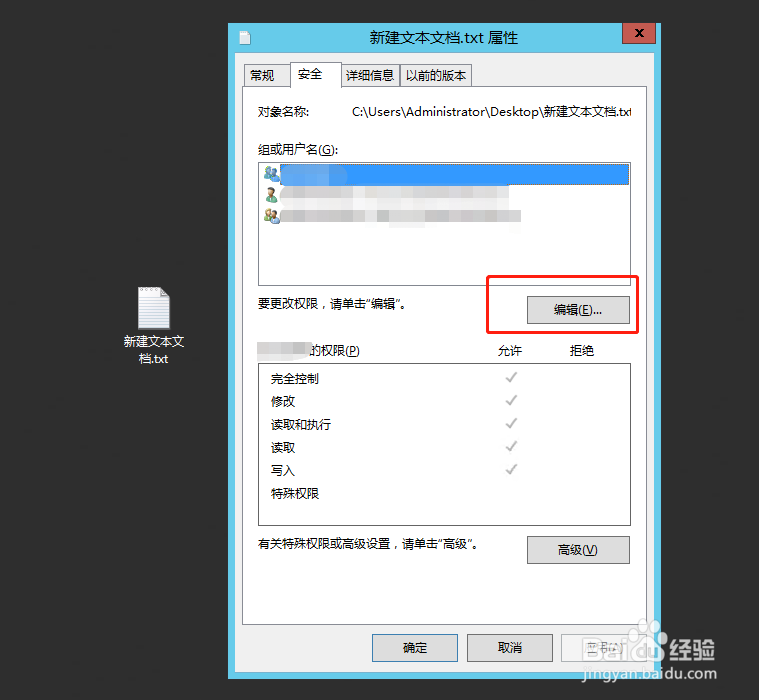
5、打开如下图界面,选择某个电脑用户,勾选拒绝下面的选项框,可以对此用户的权限进行设置。

6、权限设置完成后,点击应用按钮,然后在点击确定按钮,如下图,在这里我们将文件设置成禁止写入权限。

7、权限设置完成后,打开文件,输入文字,点击保存,会出现如下图提示,因为文件乇澌裔惰禁止写入,文件只能另存为其他文件。

8、到此,Windows 系统文件权限已经设置完成了。
